Jeśli nie możesz wydłużyć przejścia w aplikacji iMovie
Jeśli pojawia się komunikat z informacją, że klipy nie mają wystarczającej ilości multimediów do zmiany długości przejścia, przytnij klipy obok przejścia.
W aplikacji iMovie dla systemu macOS dobrym pomysłem może być wydłużenie przejścia między klipami, aby przejście było wolniejsze. Podczas próby wydłużenia przejścia może zostać wyświetlony następujący komunikat:
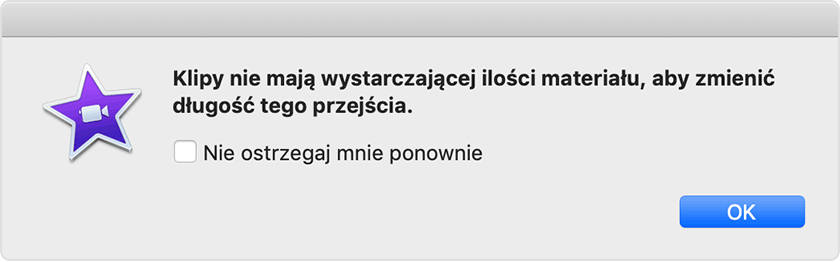
Oznacza to, że aplikacja iMovie potrzebuje więcej nagrań z jednego lub obu klipów, aby utworzyć nakładanie.

Aby wydłużyć przejście, możesz ręcznie przyciąć klipy obok przejścia.*
* Jeśli w komunikacie wybierzesz opcję Nie ostrzegaj mnie ponownie, aplikacja iMovie automatycznie przytnie klipy obok przejścia na podstawie wprowadzonego czasu trwania.
Ręczne przycinanie klipów
Aby wydłużyć przejście, przytnij klipy obok przejścia do żądanego czasu trwania.
Na linii czasowej zatrzymaj wskaźnik myszy nad klipem z dowolnej strony przejścia, aż wskaźnik zmieni się w . Strzałka wskazuje możliwe kierunki przycięcia klipu.
Przeciągnij klip do środka, aby go skrócić.

Kliknij dwukrotnie przejście, wprowadź żądany czas trwania i kliknij opcję Zastosuj.

Jeśli komunikat pojawi się ponownie, przytnij więcej nagrania. Przycinaj, aż będzie można wprowadzić żądany czas trwania.
Używanie przejść w aplikacji iMovie na telefonie iPhone, iPadzie lub iPodzie touch
W aplikacji iMovie dla systemu iOS przejścia są dostępne w określonych czasach trwania: pół sekundy, sekunda, półtorej sekundy oraz dwie sekundy. Aby dodać przejście, stuknij między klipami, gdzie chcesz je dodać, a następnie stuknij typ przejścia pod linią czasową. Aby zmienić długość przejścia, stuknij jedną z opcji czasu trwania pod linią czasową. Aplikacja iMovie automatycznie przytnie klipy zgodnie z wybranym czasem trwania.

Więcej informacji
Dowiedz się więcej o dodawaniu przejść do filmu
Dowiedz się, jak przycinać klipy.